1. Test-Gruppe zum Ausprobieren erstellen
Es ist wie bei jeder Plattform: Bis man alle Kniffe raus hat, dauert es eine Weile. Deshalb gleich der wichtigste Tipp zuerst: Erstelle eine private Test-Gruppe. So kannst du Funktionen wie den Chat oder alle Beitragsarten (Neuigkeiten, Umfragen, Helferlisten etc.) ohne Druck testen, bevor du es auf dem Digitalen Dorfplatz versuchst. Übrigens: Wenn du die Gruppe privat stellst, können sie die anderen Mitglieder auch nicht in der Gruppenübersicht sehen.
So erstellst du eine Gruppe auf Crossiety
2. Lesebestätigung für Beiträge
Oft werden wir gefragt, ob man auf Crossiety eine Lesebestätigung einrichten kann. Wer weiss, vielleicht wird dies eines Tages der Fall sein. Doch bis dahin gibt es einen einfachen Trick: Statt einer Neuigkeit kann bei einem neuen Beitrag die Umfrage-Funktion verwendet werden.
Schreibe deine Neuigkeit, die du an die Mitglieder tragen willst, in die Beschreibung und nutze die Umfrageoptionen für die Lesebestätigung. Option 1: Gelesen, Option 2: Ich habe eine Frage.
Mit einem Blick in die Beitragsdetails wird dann ersichtlich, wer welche Option angeklickt hat.
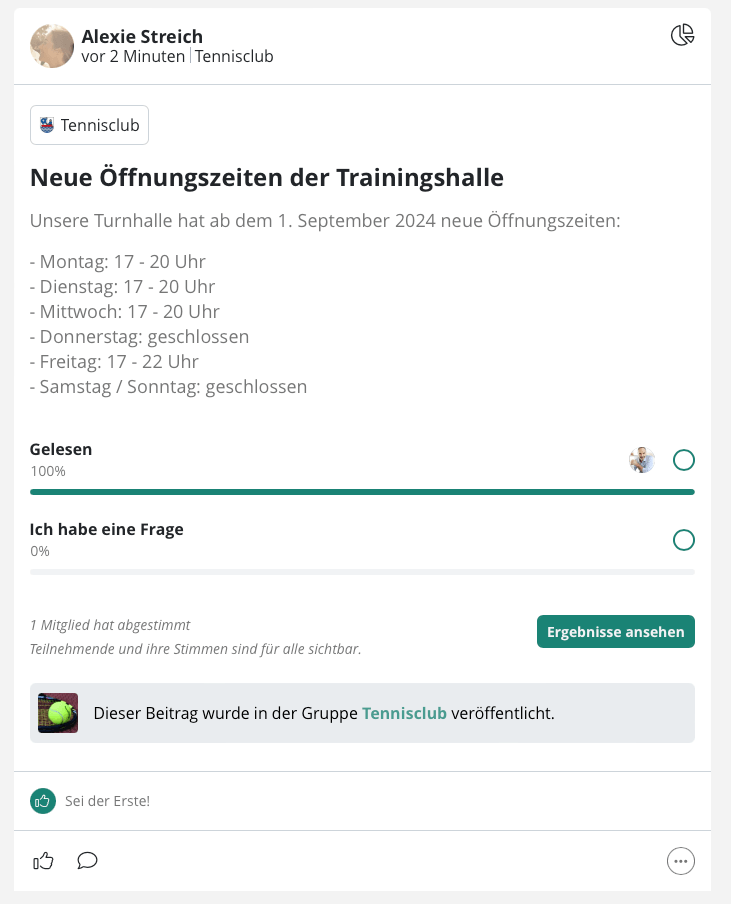
Bild: Umfrage-Funktion auf Crossiety
Die Umfrage bietet natürlich weitaus mehr als eine Lesebestätigung. Erfahre hier mehr über die Möglichkeiten der Umfrage-Karte.
3. Benachrichtigung pro Beitrag einstellen/deaktivieren
Man muss sich nicht bei jedem Beitrag in die Diskussion mit einbringen. Doch was kann man tun, wenn man gerne über Updates eines bestimmten Beitrags informiert bleiben möchte? Die Lösung: Benachrichtigung einstellen. Bei jedem Beitrag kannst du über die drei Punkte die Benachrichtigungen aktivieren, damit du bei neuen Kommentaren sofort informiert wirst.
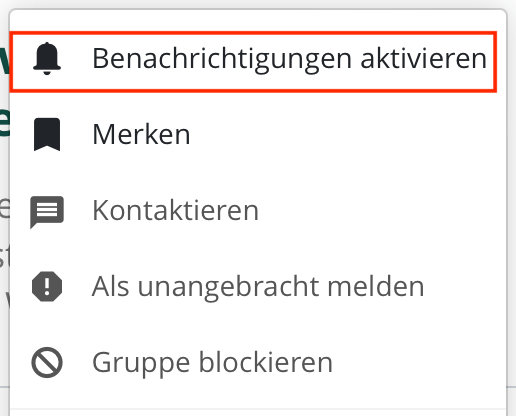
Bild: Benachrichtigungen aktivieren
Zur Info: Wenn du den Beitrag schon kommentierst oder mit ihm interagiert hast, werden die Benachrichtigungen automatisch aktiviert. So geht’s auch umgekehrt: Wenn du keine Updates eines Beitrags mehr erhalten möchtest, einfach die Benachrichtigungen beim besagten Beitrag deaktivieren.
4. Gruppen-Beschrieb als digitales Info-Brett
Damit die Einwohnerinnen und Einwohner wissen, worum es in einer Gruppe geht, kann zu jeder Gruppe ein Beschrieb hinzugefügt werden, welcher Nicht-Mitgliedern zur Erklärung angezeigt wird. Nutze diesen! Erkläre den Menschen, worum es geht und wer beitreten soll.
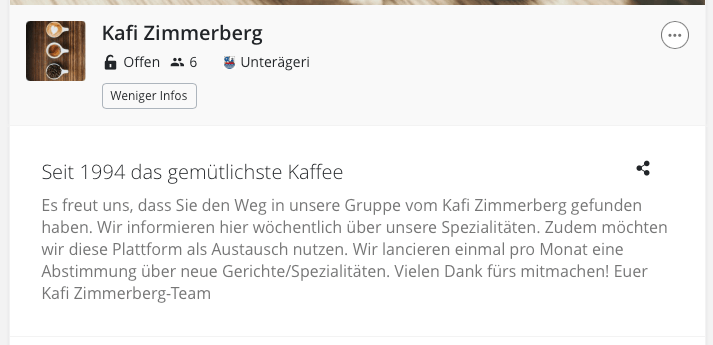
Bild: Gruppen-Beschrieb
Nun kommt aber erst der Trick: Der Beschrieb kann auch als Infoblatt für bestimmte Angebote genutzt werden. Seien es Kontaktangaben zu den verantwortlichen Personen einer Gruppe, Öffnungszeiten oder anderes: Die Gruppen-Übersicht dient ebenfalls als kleines Info-Brett.
5. Umfragen beenden / deaktivieren
Sowohl bei einer klassischen Umfrage, wie auch bei einer Terminfindung können verschiedene Einstellungen vorgenommen werden. Sollen die Mitglieder sehen, wer abgestimmt hat? Soll das aktuelle Resultat angezeigt werden? Können mehrere Optionen ausgewählt werden? Alles Fragen, die man sich bei der Erstellung der Umfrage stellen kann.
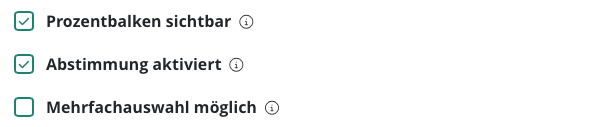
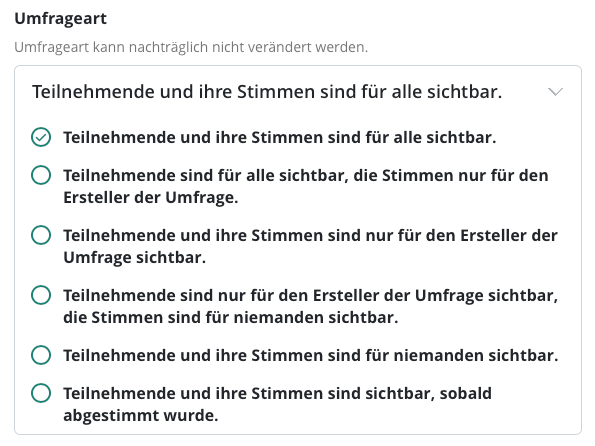
Bild: Umfrage-Optionen
Was dir aber vielleicht noch nicht bewusst war: Du kannst Umfragen deaktivieren. Dies bedeutet, dass die Mitglieder ab sofort keine Antworten mehr geben können und ihre Antwort auch nicht mehr geändert werden kann. Die Umfrage wird dementsprechend «eingefroren» und das Resultat steht. Das Deaktivieren funktioniert, indem man den Beitrag bearbeitet und das Häkchen bei «Abstimmung aktiviert» entfernt.
6. Gruppen als Favorit markieren
Hast du dich schon mal gefragt, was die Sternchen neben den einzelnen Gruppen bedeuten? Sobald du Mitglied einer Gruppe bist, erscheint in der Gruppenübersicht ein Sternchen. Doch welche Funktion hat dieses? So kannst du deine Favoriten wählen. Wenn das Sternchen ausgefüllt ist, gehört die Gruppe zu deinen Favoriten. Diese wird damit im Menü, wenn du auf deinen Namen klickst (Desktop) oder auf dem Homescreen angezeigt und du kannst direkt in diese Gruppe navigieren.
7. Gewünschte Region einstellen
Um das Potenzial einer ganzen Region zu entfalten, werden auf dem Digitalen Dorfplatz auch Beiträge aus umliegenden Gemeinden und Städten innerhalb von 20 Kilometern angezeigt. Wer von gewissen Ortschaften keine Beiträge sehen will, kann diese in wenigen Sekunden wieder aus der eigenen Region entfernen.
Mehr dazu erfährst du hier.
8. Details zum Beitrag ansehen
Gerade bei Umfragen, Veranstaltungen und weiteren interaktiven Beiträgen, sind nicht alle Informationen auf einmal zu sehen. Klicke also wenn möglich immer auf den Titel des Beitrags, wenn du weitere Informationen sehen möchtest. So weisst du, wer an einem Event teilnimmt, wer welche Option ausgewählt hat oder wer an welchem Termin teilnehmen kann.
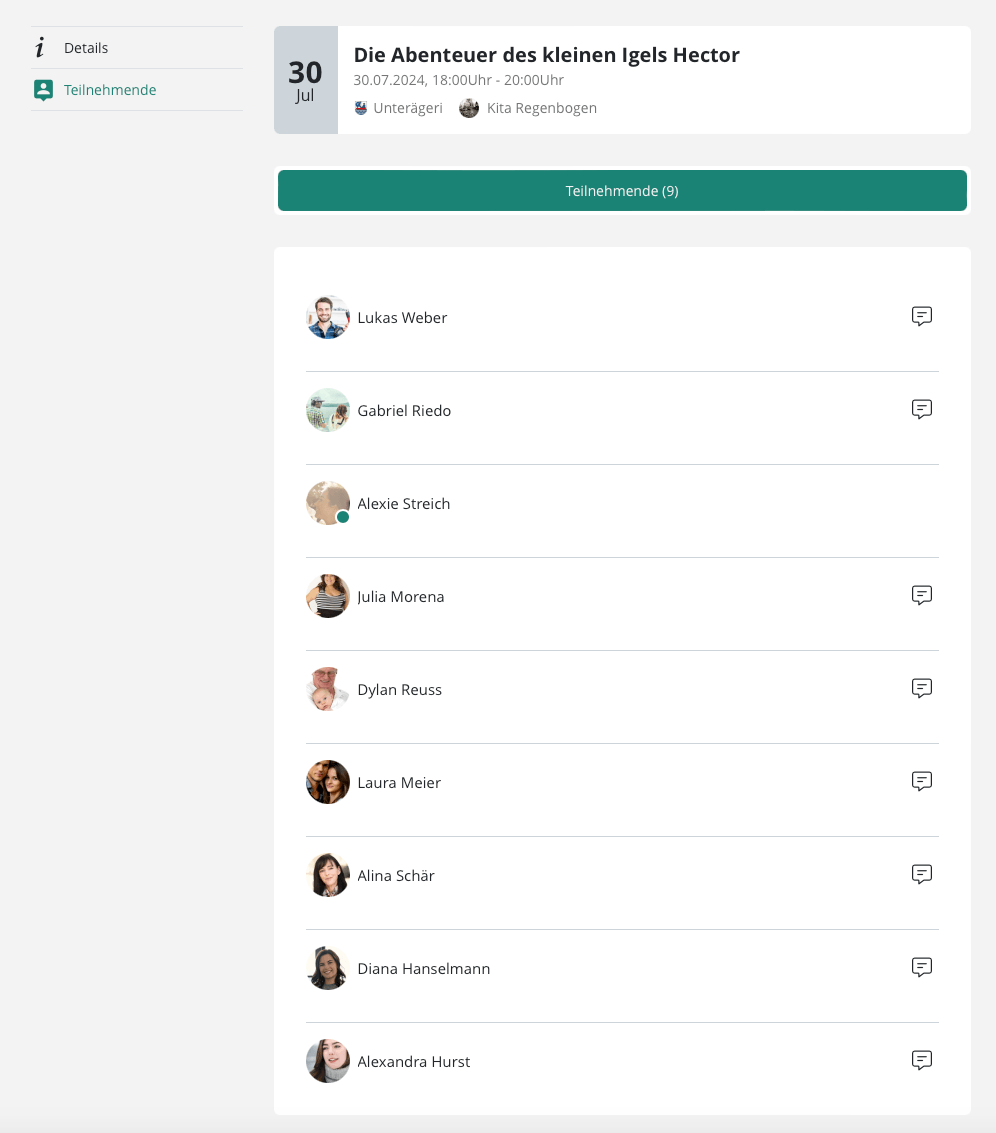
Bild: Teilnehmerliste eines Events
9. Beiträge zeitlich planen
Möchtest du den erstellten Beitrag erst in ein paar Stunden oder Tagen publizieren? Kein Problem. Beim Erstellen des Beitrags kannst du unter «Geplant» einstellen, zu welchem Zeitpunkt dieser erscheinen soll.
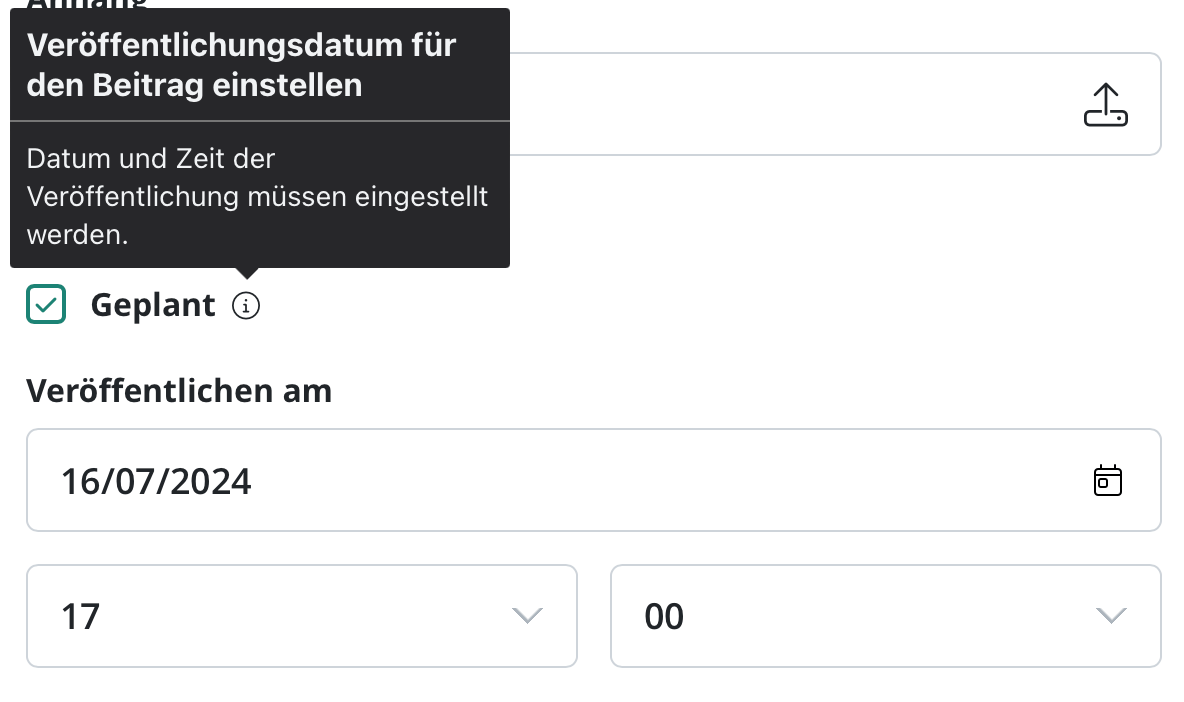
Bild: Beitrag planen
Dies führt gleich zu einem weiteren Hinweis: Versuche, möglichst viele kleine Beiträge statt eines langen Beitrags zu erstellen. Dies hilft der Lesefreundlichkeit und die Einwohnerinnen und Einwohner werden nicht mit Infos erschlagen. Plane aus einer langen Mitteilung also lieber drei bis vier kleinere Meldungen – erstellen kannst du sie ja trotzdem am gleichen Tag.
10. Gruppen in Untergruppen strukturieren
Um grössere Gruppen etwas übersichtlicher zu gestalten, können sogenannte Untergruppen (bis April 2023 „Teams“) erstellt werden. Jeder Untergruppe hat ein eigenes Forum, einen Chat sowie die Möglichkeit, im Namen der Untergruppen auf dem Dorfplatz Beiträge zu veröffentlichen. Untergruppen eignen sich für allerlei: Sei es der Vorstand eines Vereins, die Verantwortlichen eines Projekts oder eine Abteilung einer Behörde oder Partei.
Mehr dazu erfährst du hier.